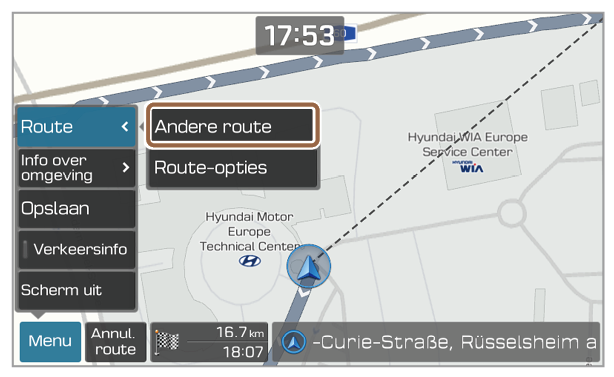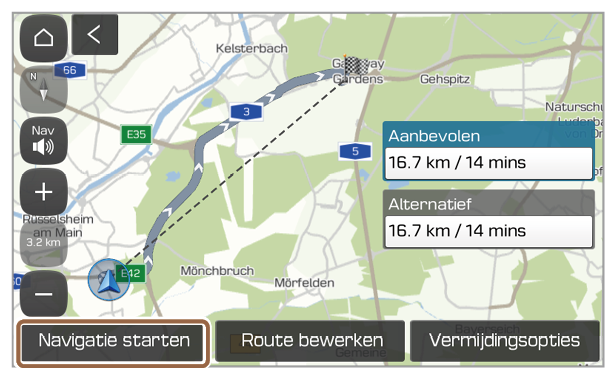Navigatiescherm
U kunt de volgende functies en informatie gebruiken op het navigatiescherm.
- Naar het startscherm gaan.
- Wijzigen hoe de kaart wordt weergegeven.
 (2D noorden boven): het noorden is altijd boven.
(2D noorden boven): het noorden is altijd boven. (2D rijrichting boven): de kaart draait mee met uw rijrichting.
(2D rijrichting boven): de kaart draait mee met uw rijrichting. (3D rijrichting boven): er wordt een driedimensionaal effect toegepast en de kaart draait mee met uw rijrichting.
(3D rijrichting boven): er wordt een driedimensionaal effect toegepast en de kaart draait mee met uw rijrichting.
- Het navigatievolume aanpassen.
- Inzoomen.
- Stel de kaartschaal in om automatisch te veranderen volgens de rijomstandigheden of handmatig.
- Uitzoomen.
- Waarschuwing radarcontrole
- Informatie over deze bocht
- Informatie over de volgende bocht
- Informatie over het volgende wegrestaurant
- Rijstrooknavigatie
- Blauw: de aanbevolen rijstrook
- Wit: rijstroken die u kunt kiezen
- Grijs: rijstroken die u moet vermijden
- De snelmenu's weergegeven die u kunt gebruiken tijdens navigatie.
- Het navigatiescherm stoppen. > Zie 'De navigatie annuleren.'
- Afstand tot uw bestemming en de geschatte aankomsttijd. Druk om gedetailleerde informatie over de bestemming weer te geven.
- Het gedetailleerd begeleidingsvenster verbergen of weergeven.
- Het bereik controleren dat u kunt rijden met de huidige acculading (alleen EV).
Opmerking
- U kunt het navigatiescherm zien zonder een bestemming in te stellen door te drukken op het kaartweergavegegebied op het startscherm of door te drukken op Kaart op het scherm Alle menu's. U kunt ook op de toets [MAP] op het bedieningspaneel drukken.
- U kunt een verzoek aangaande informatie-updates verzenden.
- Als u een waarschuwing krijgt terwijl er geen camera hangt, drukt u op de indicator voor de snelheidscamera om te verzoeken de camera-informatie te verwijderen.
- Als u geen waarschuwing over een radarcontrole krijgt, drukt u op de rapportagetoets voor de snelheidscamera op die locatie om te verzoeken camera-informatie toe te voegen.
- Afhankelijk van het voertuigmodel of de specificaties kunnen de weergegeven schermen variëren.
Gedetailleerde begeleiding bekijken
Een gedetailleerd begeleidingsvenster verschijnt automatisch wanneer u een afslag moet nemen of van rijstrook wilt veranderen en geeft gedetailleerde informatie weer.
- Om het gedetailleerd begeleidingsvenster te verbergen of weer te geven, drukt u op
 of
of  .
. - Wanneer u zonder de navigatie op een snelweg rijdt, kunt informatie over maximaal 30 knooppunten, afritten en wegrestaurants bekijken uit de lijst met gedetailleerde informatie.
Voer een van de volgende functies uit op het gedetailleerd begeleidingsvenster:
- Om beknopte informatie te bekijken over elke komende bocht, drukt u op Eenv..
- Om de types en locaties van de faciliteiten in het nabijgelegen wegrestaurant te bekijken, drukt u op Rust.
- Om gedetailleerde informatie over knooppunten, afritten en wegrestaurant op een snelweg te bekijken, drukt u op Detail.
Opmerking
Afhankelijk van het voertuigmodel of de specificaties kunnen de weergegeven schermen variëren.


 .
.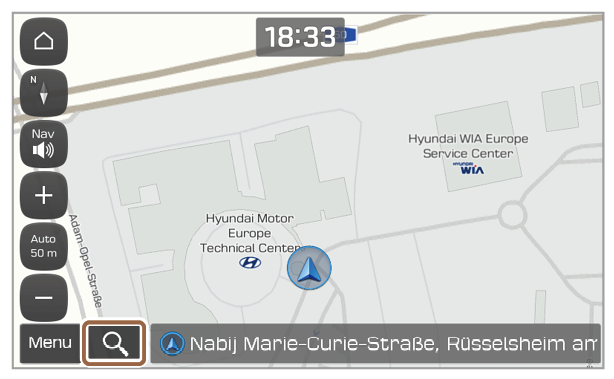


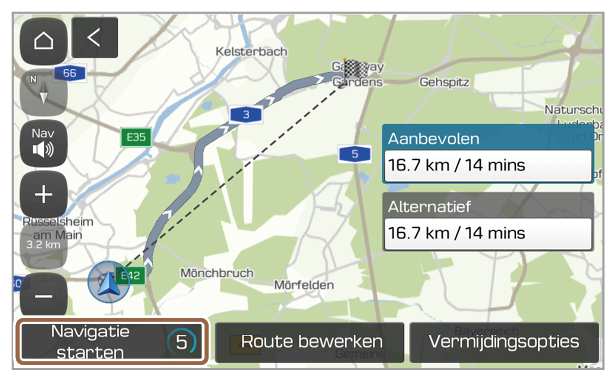
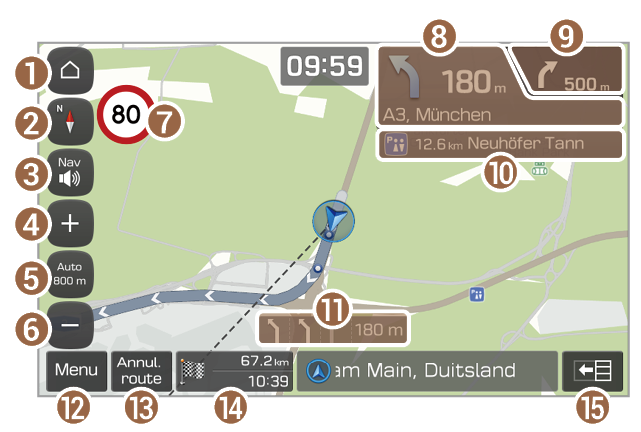
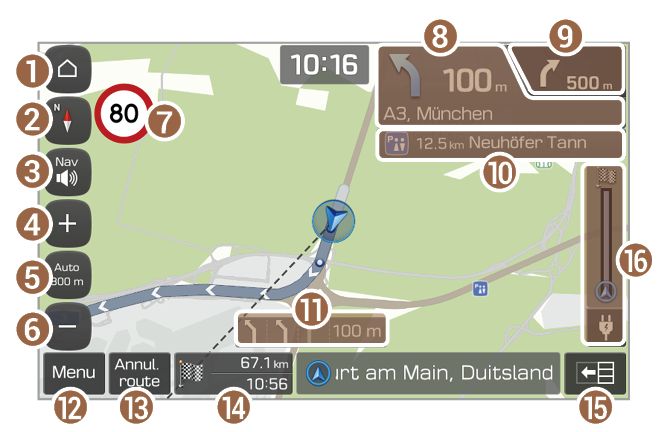
 (2D noorden boven): het noorden is altijd boven.
(2D noorden boven): het noorden is altijd boven. (2D rijrichting boven): de kaart draait mee met uw rijrichting.
(2D rijrichting boven): de kaart draait mee met uw rijrichting. (3D rijrichting boven): er wordt een driedimensionaal effect toegepast en de kaart draait mee met uw rijrichting.
(3D rijrichting boven): er wordt een driedimensionaal effect toegepast en de kaart draait mee met uw rijrichting. of
of  .
.
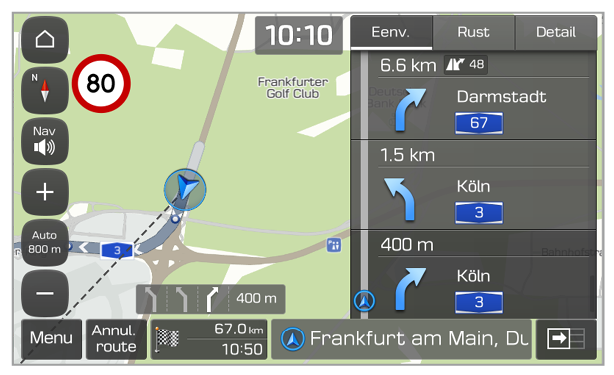
 op het navigatiescherm en druk op
op het navigatiescherm en druk op  of
of  of sleep de instelbalken om het volume afzonderlijk aan te passen.
of sleep de instelbalken om het volume afzonderlijk aan te passen.
 en dan op
en dan op  of
of  .
.